一.首先先检查自己的显卡驱动有没有问题
如果你右键电脑有(nvidia控制面板)则不要以下操作
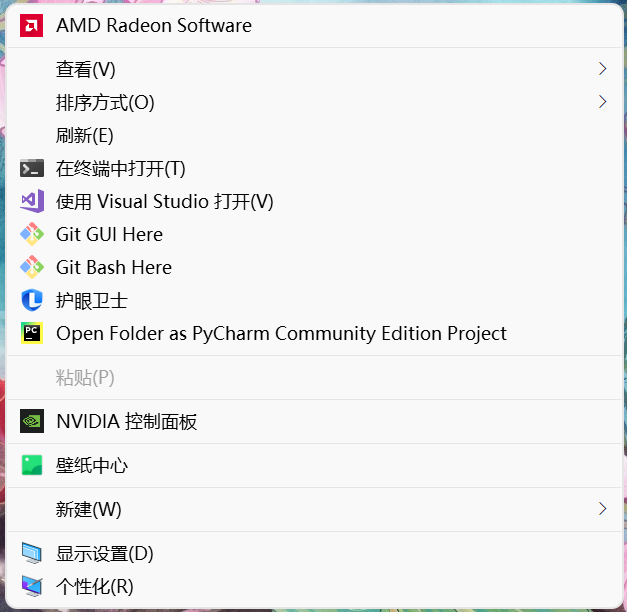
没有的话需要进行以下操作
(右键此电脑,找到管理然后打开)

找到设备管理器
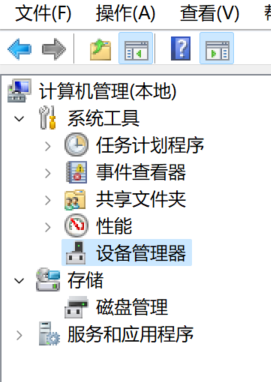
找到显示适配器(这里会有你的显卡型号)

根据以上的信息以后我们就可以对应我们的显卡去英伟达官网上去找相对应的显卡驱动更新或者下载了。
显卡驱动的下载地址
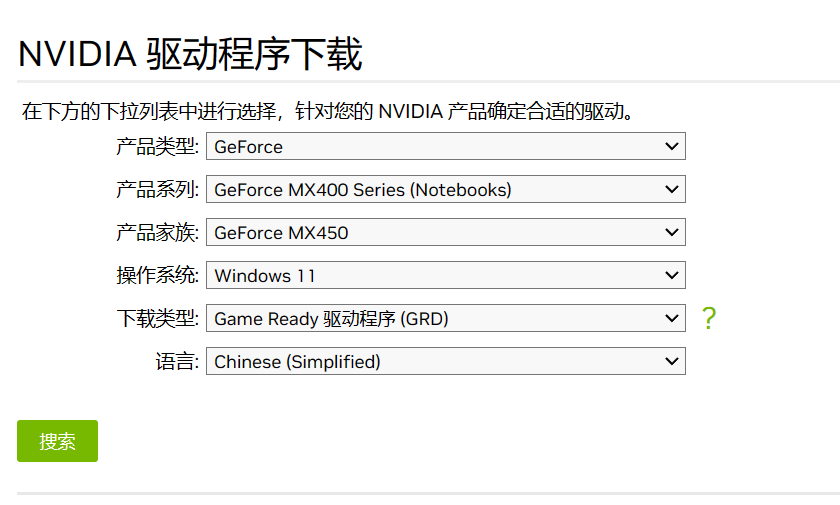
安装好了显卡驱动以后,我们按下win+R组合键,打开cmd命令窗口,输入如下的命令
nvidia-smi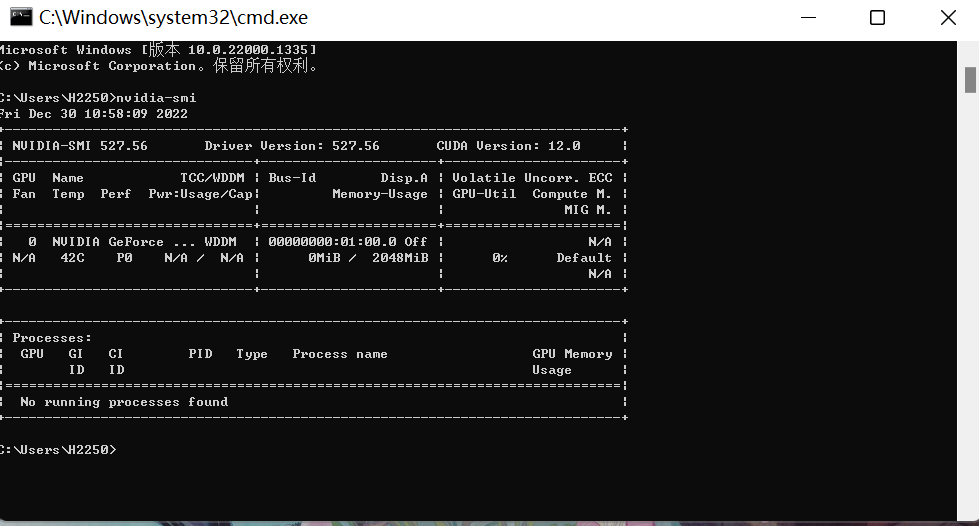
可以看到驱动的版本是527.56;最高支持的CUDA版本是12.0版本,我们就可以根据这个信息来安装环境了。
二.anaconda的安装
去官网下载anaconda的安装包Anaconda | Anaconda Distribution
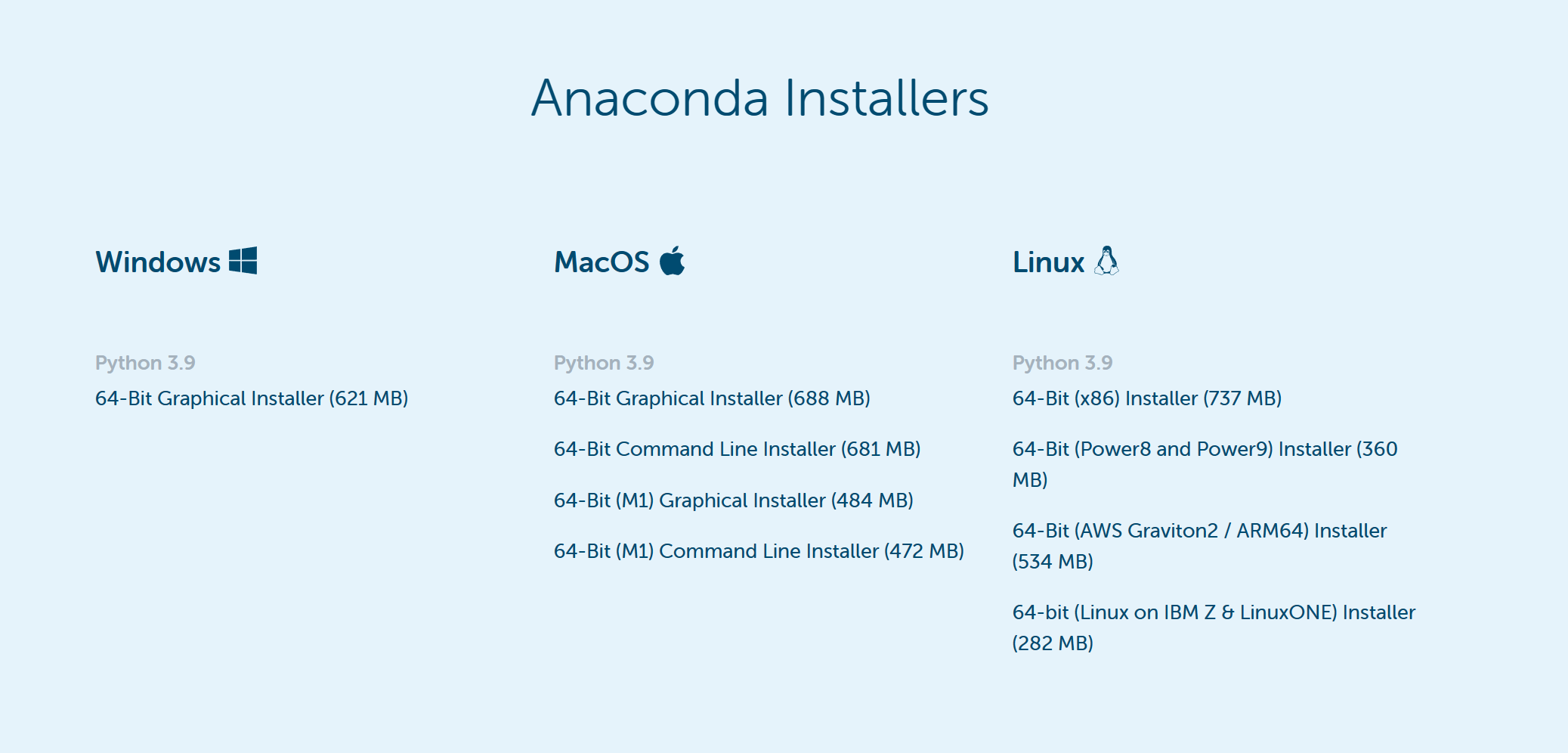
安装
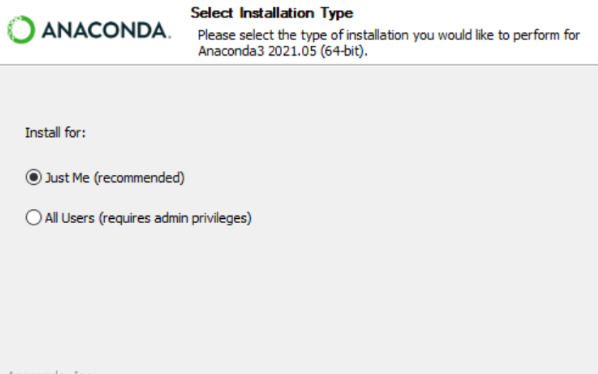
这一步(add)切记选上
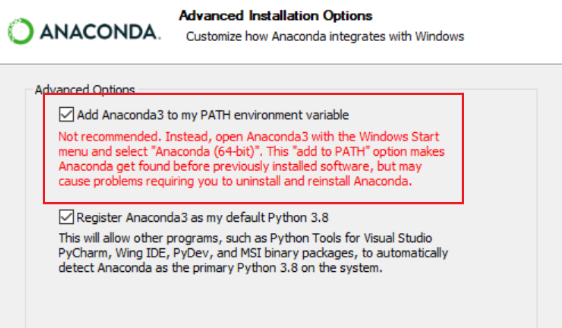
这样我们的anaconda就安装好了
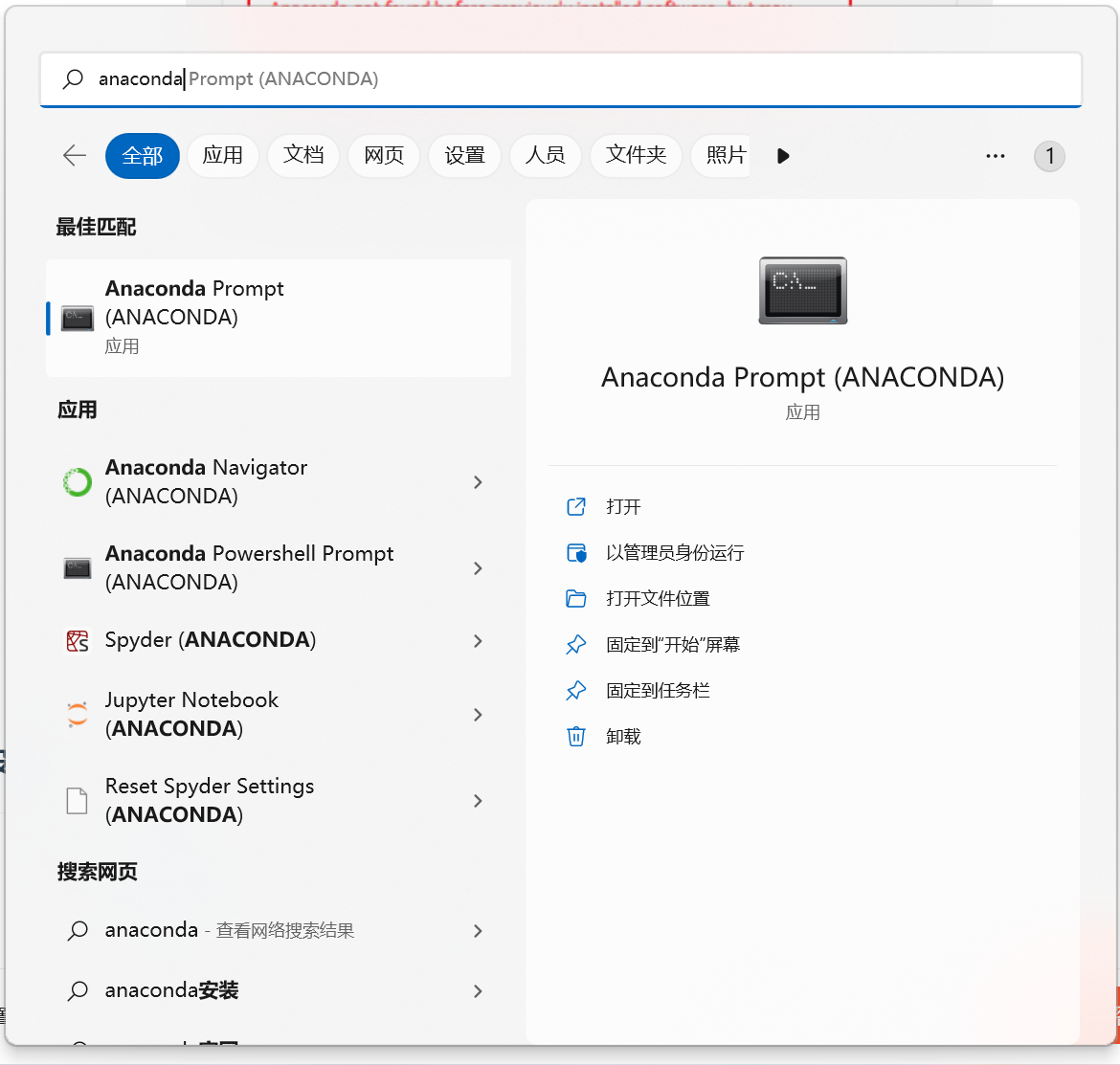
三.pytorch的安装
进入到anaconda prompt
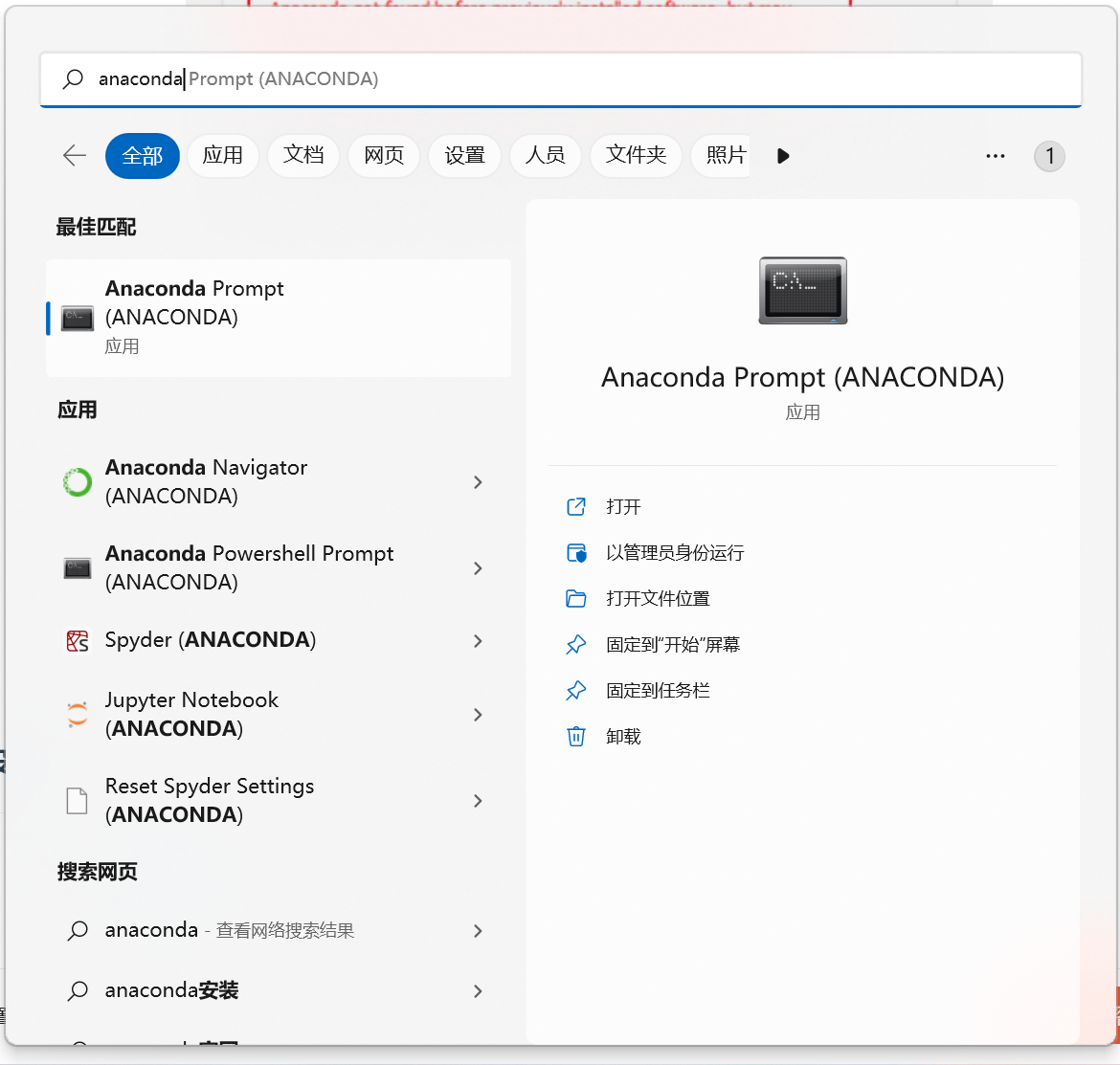
执行代码
conda env list执行完代码你可以看到你在anaconda下建立的虚拟环境(这是我已经创建好的有paddle、pytorch等)
如果你是第一次安装好的话 那么你只会有一个base环境
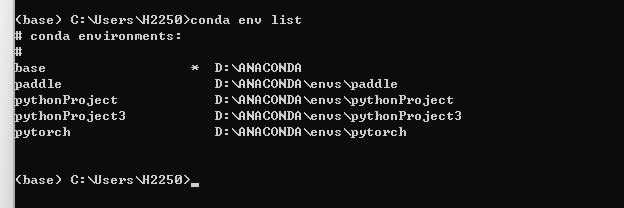
这时候我们创建我们自己的pytorch环境(这里我们可以指定python版本号,例如我的是python3.9)
conda create -n pytorch python=3.9它会让你配置相应环境包 输入y即可(y代表yes)
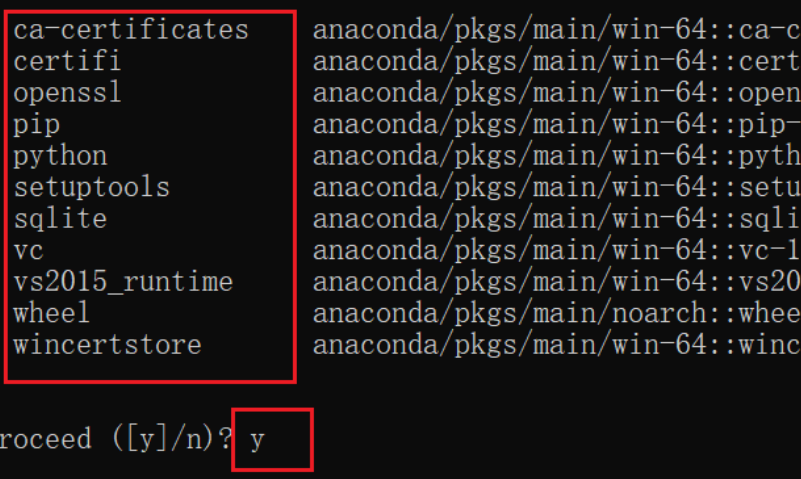
这个时候我们的pytorch环境就建立好了,但是我们需要进去配置深度学习相应的包
首先我们得进去pytorch环境中去
conda activate pytorch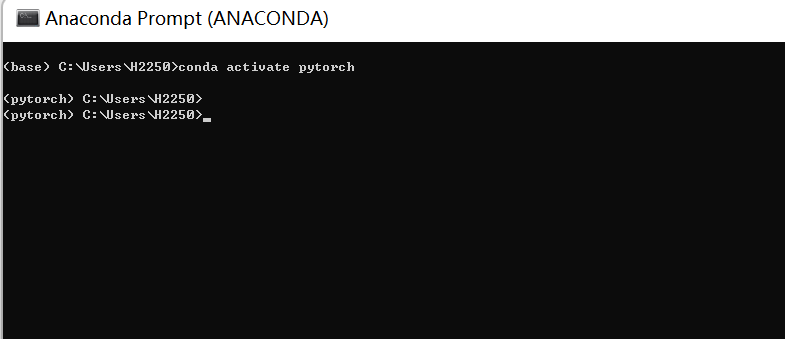
下载相关的环境包是比较慢的,所以我们给环境换源,在pytorch环境下执行如下的命名给环境换清华源。
conda config --add channels https://mirrors.tuna.tsinghua.edu.cn/anaconda/pkgs/free/
conda config --add channels https://mirrors.tuna.tsinghua.edu.cn/anaconda/pkgs/main/
conda config --add channels https://mirrors.tuna.tsinghua.edu.cn/anaconda/cloud/pytorch/
conda config --set show_channel_urls yes这时我们再打开pytorch的官网(PyTorch),选择我们的版本
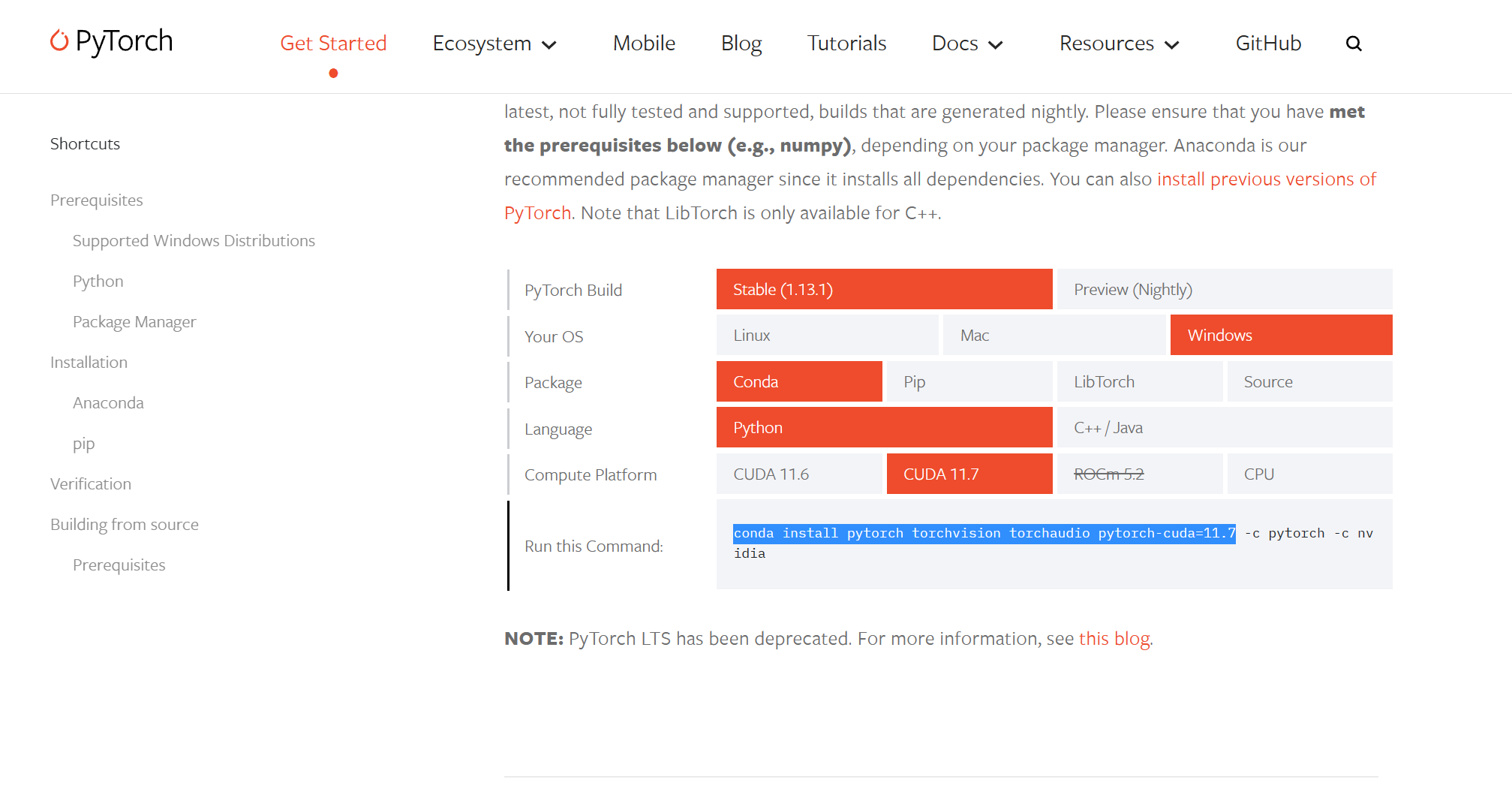
复制好 到我们的pytorch环境下执行
conda install pytorch torchvision torchaudio pytorch-cuda=11.7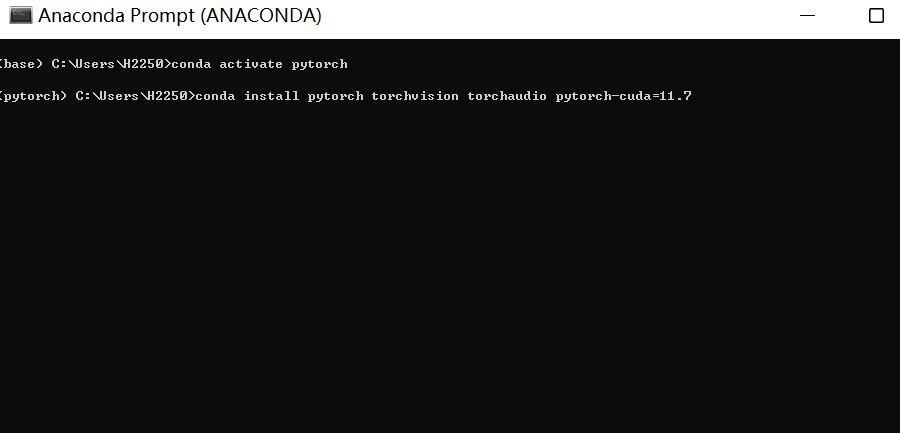
因为我们刚刚进行了换源,不需要把后面的-c pytorch -c nvidia复制过来,那样下载速度会很慢,然后慢慢下载就好啦!
文章出处登录后可见!
已经登录?立即刷新
